Linux磁盘分区管理-LVM回顾
LVM(逻辑分区管理)的几个概念:PV(物理卷),VG(卷组),LV(逻辑卷),PE(物理区域),LE(逻辑区域),其中PV, VG, LV 三者之间的关系如下图 :
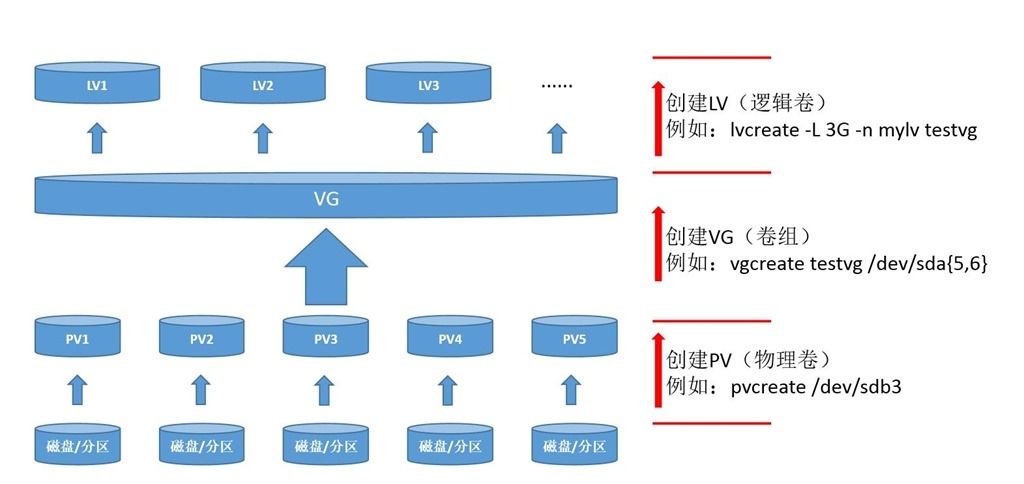
物理存储介质:这里指系统的存储设备:硬盘,如:/dev/hda1、/dev/sda等等,是存储系统最低层的存储单元。
物理卷(PV):物理卷就是指硬盘分区或从逻辑上与磁盘分区具有同样功能的设备(如RAID),是LVM的基本存储逻辑块,但和基本的物理存储介质(如分区、磁盘等)比较,却包含有与LVM相关的管理参数。
卷组(VG):LVM卷组类似于非LVM系统中的物理硬盘,其由物理卷组成。可以在卷组上创建一个或多个“LVM分区”(逻辑卷),LVM卷组由一个或多个物理卷组成。
逻辑卷(LV):LVM的逻辑卷类似于非LVM系统中的硬盘分区,在逻辑卷之上可以建立文件系统(比如/home或者/usr等)。
物理区域(PE):每一个物理卷被划分为称为PE(Physical Extents)的基本单元,具有唯一编号的PE是可以被LVM寻址的最小单元。PE的大小是可配置的,默认为4MB。
逻辑区域(logical extent):逻辑卷也被划分为被称为LE(Logical Extents) 的可被寻址的基本单位。在同一个卷组中,LE的大小和PE是相同的,并且一一对应。
简单来说就是:
PV:是物理的磁盘分区
VG:LVM中的物理的磁盘分区,也就是PV,必须加入VG,可以将VG理解为是由多个PV组合成的大磁盘。
LV:也就是从VG中划分的逻辑分区
创建LVM逻辑分区:系统中有两块硬盘/dev/sdb , /dev/sdc
Disk /dev/sdb: 2147 MB, 2147483648 bytes
255 heads, 63 sectors/track, 261 cylinders
Units = cylinders of 16065 * 512 = 8225280 bytes
Sector size (logical/physical): 512 bytes / 512 bytes
I/O size (minimum/optimal): 512 bytes / 512 bytes
Disk identifier: 0x00000000
Disk /dev/sdc: 2147 MB, 2147483648 bytes
255 heads, 63 sectors/track, 261 cylinders
Units = cylinders of 16065 * 512 = 8225280 bytes
Sector size (logical/physical): 512 bytes / 512 bytes
I/O size (minimum/optimal): 512 bytes / 512 bytes
Disk identifier: 0x00000000
创建LVM分区步骤:创建 PV >> 创建 VG >> 创建 LV
一: 创建PV阶段:有关PV的几个指令
pvcreate : 将物理分区新建成为pv
pvscan : 查看当前系统里所有的pv
pvdisplay : 列出当前系统的pv状态
pvremove : 删除一个pv
pvs :查看物理卷PV信息
将/dev/sdb , /dev/sdc 创建成PV
[root@file-server ~]# pvcreate /dev/sd{b,c}
Physical volume "/dev/sdb" successfully created
Physical volume "/dev/sdc" successfully created
查看创建的PV
[root@file-server ~]# pvscan
PV /dev/sda2 VG VolGroup lvm2 [14.51 GiB / 0 free] #/dev/sda2是安装系统时创建的
PV /dev/sdb lvm2 [2.00 GiB]
PV /dev/sdc lvm2 [2.00 GiB]
Total: 3 [18.51 GiB] / in use: 1 [14.51 GiB] / in no VG: 2 [4.00 GiB]
二:创建VG阶段:有关VG的几个指令
vgcreate : 创建vg卷组
vgscan : 查看系统是否有VG存在
vgdisplay :查看当前VG状态
vgextend : 拓展vg卷组的容量,新增加额外的 pv
vgreduce : 在vg内删除一个PV
vgchange : 设置VG是否启用
vgremove : 删除一个VG卷组
将上面创建好的/dev/sdb , /dev/sdc 物理卷合并成一个卷组。取名为myvg,指定PE物理单元块为16M
[root@file-server ~]# vgcreate -s 16M myvg /dev/sd{b,c}
Volume group "myvg" successfully created
查看myvg卷组信息
[root@file-server ~]# vgdisplay
--- Volume group ---
VG Name myvg
System ID
Format lvm2
Metadata Areas 2
Metadata Sequence No 1
VG Access read/write
VG Status resizable
MAX LV 0
Cur LV 0
Open LV 0
Max PV 0
Cur PV 2
Act PV 2
VG Size 3.97 GiB
PE Size 16.00 MiB
Total PE 254
Alloc PE / Size 0 / 0
Free PE / Size 254 / 3.97 GiB
VG UUID xHz5Gp-VWQP-3qyH-VCCK-NBrG-vYWU-io5dOA
创建好VG卷组后就可以创建LV逻辑卷了,创建LV逻辑卷大小是根据PE为单元块来决定大小的,myvg中一共有254个PE块。
三:创建LV逻辑卷:有关LV的几个指令
lvcreate : 创建lv
lvscan : 查看系统中的LV
lvdisplay :查看当前LV状态
lvextend : 在LV里增加容量
lvreduce : 在LV内减少容量
lvresize : 对LV容量大小进行调整
lvremove : 删除一个LV
lvcreate创建逻辑卷时指定卷大小的方式有4种方式
lvcreate 指令:
后面接 -L 指定分区大小如 M, G,T 等
后面接小写L : -l 指定PE数量
后面接 -n : 指定lv的名称
最后要指定是在哪个VG卷组上,也就是要指VG名称
[root@file-server ~]# lvcreate -l +20 -n lv0 myvg
Logical volume "lv0" created
查看LV,此时fdisk已经可以看到 lv0 的分区信息
[root@file-server ~]# lvscan
ACTIVE '/dev/myvg/lv0' [320.00 MiB] inherit
[root@file-server ~]# lvdisplay
--- Logical volume ---
LV Path /dev/myvg/lv0
LV Name lv0
VG Name myvg
LV UUID NITm8c-wGYW-4Mmp-oCFC-8VjX-qULm-v395WT
LV Write Access read/write
LV Creation host, time file-server, 2018-04-26 19:47:35 +0800
LV Status available
# open 0
LV Size 320.00 MiB
Current LE 20
Segments 1
Allocation inherit
Read ahead sectors auto
- currently set to 256
Block device 253:2
给lv0创建文件系统
[root@file-server ~]# mkfs -t ext4 /dev/myvg/lv0
挂载测试
查看分区的UID号
[root@file-server ~]# blkid
... ...
/dev/mapper/myvg-lv0: UUID="38620ff3-6617-4ba5-9fa8-b34845b4f1a1" TYPE="ext4"
添加开机自动挂载
vim /etc/fstab
#加入下行
UUID=38620ff3-6617-4ba5-9fa8-b34845b4f1a1 /mnt/LVM ext4 defaults 0 0
#重新挂载
[root@file-server ~]# mount -a
[root@file-server ~]# df -h
Filesystem Size Used Avail Use% Mounted on
/dev/mapper/VolGroup-lv_root 13G 11G 1.9G 85% /
tmpfs 496M 0 496M 0% /dev/shm
/dev/sda1 477M 37M 411M 9% /boot
/dev/mapper/myvg-lv0 302M 2.1M 280M 1% /mnt/LVM
扩容lv0空间
将/dev/myvg/lv0 容量再加一倍,方法一:使用lvextend
[root@file-server ~]# lvextend -l +20 -n /dev/myvg/lv0
Extending logical volume lv0 to 640.00 MiB
Logical volume lv0 successfully resized
扩容后分区大小没有改变,要执行resize2fs指令重读分区
[root@file-server ~]# resize2fs /dev/myvg/lv0
resize2fs 1.41.12 (17-May-2010)
Filesystem at /dev/myvg/lv0 is mounted on /mnt/LVM; on-line resizing required
old desc_blocks = 2, new_desc_blocks = 3
Performing an on-line resize of /dev/myvg/lv0 to 655360 (1k) blocks.
The filesystem on /dev/myvg/lv0 is now 655360 blocks long.
#再查看分区大小
[root@file-server ~]# df -h
Filesystem Size Used Avail Use% Mounted on
/dev/mapper/VolGroup-lv_root 13G 11G 1.9G 85% /
tmpfs 496M 0 496M 0% /dev/shm
/dev/sda1 477M 37M 411M 9% /boot
/dev/mapper/myvg-lv0 612M 2.3M 577M 1% /mnt/LVM
方法二:使用 lvresize 再加一次空间
[root@file-server ~]# lvresize -l +20 /dev/myvg/lv0
Extending logical volume lv0 to 960.00 MiB
Logical volume lv0 successfully resized
You have new mail in /var/spool/mail/root
#重读磁盘
[root@file-server ~]# resize2fs /dev/myvg/lv0
缩减lv0空间
缩小空间前要取消挂载分区:
[root@file-server ~]# umount /dev/myvg/lv0
使用 resize2fs 缩小文件系统空间,( 现有2.4G大小,减到2G)
[root@file-server ~]# resize2fs /dev/myvg/lv0 2G
resize2fs 1.41.12 (17-May-2010)
请先运行 'e2fsck -f /dev/myvg/lv0'.
[root@file-server ~]# e2fsck -f /dev/myvg/lv0
[root@file-server ~]# resize2fs /dev/myvg/lv0 2G
resize2fs 1.41.12 (17-May-2010)
Resizing the filesystem on /dev/myvg/lv0 to 524288 (4k) blocks.
The filesystem on /dev/myvg/lv0 is now 524288 blocks long.
[root@file-server ~]# df -h
Filesystem Size Used Avail Use% Mounted on
/dev/mapper/VolGroup-lv_root 13G 11G 1.9G 85% /
tmpfs 496M 0 496M 0% /dev/shm
/dev/sda1 477M 37M 411M 9% /boot
/dev/mapper/myvg-lv0 2.0G 3.7M 1.8G 1% /mnt/LVM
缩小后的逻辑卷并没有真正释放空间:如果不释放则一直在lv0中,缩减下的空间别会一直闲置,应该释放
[root@file-server ~]# lvdisplay
--- Logical volume ---
... ...
LV Size 2.41 GiB
Current LE 154
... ...
#LE的大小为154,空间没有释放出去
要想在彻底释放掉缩小的空间,需要释放 lv0 的PE,使用lvreduce来缩减逻辑卷空间
[root@file-server ~]# lvreduce -L 2G /dev/myvg/lv0
WARNING: Reducing active logical volume to 2.00 GiB
THIS MAY DESTROY YOUR DATA (filesystem etc.)
Do you really want to reduce lv0? [y/n]: y
Reducing logical volume lv0 to 2.00 GiB
Logical volume lv0 successfully resized
再查看lv0 PE 大小
[root@file-server ~]# lvdisplay
--- Logical volume ---
LV Path /dev/myvg/lv0
... ...
LV Size 2.00 GiB
Current LE 128
【缩小逻辑卷空间会丢失原有数据,操作比较危险】
VG 卷组的伸缩;扩容
扩容VG卷组的过程为 :创建PV >> 将创建好的PV添加到卷组中
再使用两块新硬盘 /dev/sdd , /dev/sde ,将两块硬盘容量加到myvg卷组中
创建PV
[root@file-server ~]# pvcreate /dev/sd{d,e}
Physical volume "/dev/sdd" successfully created
Physical volume "/dev/sde" successfully created
新建的PV添加到myvg卷组
[root@file-server ~]# vgextend myvg /dev/sdd /dev/sde
Volume group "myvg" successfully extended
You have new mail in /var/spool/mail/root
#可以看到myvg卷组大小已经改变了
[root@file-server ~]# vgdisplay
--- Volume group ---
VG Name myvg
System ID
Format lvm2
Metadata Areas 4
Metadata Sequence No 23
VG Access read/write
VG Status resizable
MAX LV 0
Cur LV 1
Open LV 0
Max PV 0
Cur PV 4
Act PV 4
VG Size 7.94 GiB
PE Size 16.00 MiB
Total PE 508
Alloc PE / Size 128 / 2.00 GiB
Free PE / Size 380 / 5.94 GiB
VG UUID xHz5Gp-VWQP-3qyH-VCCK-NBrG-vYWU-io5dOA
VG卷组的缩小
缩小VG卷组只要将VG卷组中的PV删掉即可
查看当前pv信息执行pvs
[root@file-server ~]# pvs
PV VG Fmt Attr PSize PFree
/dev/sda2 VolGroup lvm2 a-- 14.51g 0
/dev/sdb myvg lvm2 a-- 1.98g 0
/dev/sdc myvg lvm2 a-- 1.98g 1.97g
/dev/sdd myvg lvm2 a-- 1.98g 1.98g
/dev/sde myvg lvm2 a-- 1.98g 1.98g
注意:卷组缩小空间,一定要要卷组的空闲空间大小大于删除的物理卷的空间大小
把/dev/sdb 磁盘腾出来,由于sdb磁盘可能存有数据,需要把数据移到其他PV中
[root@file-server ~]# pvmove /dev/sdb
/dev/sdb: Moved: 3.1%
/dev/sdb: Moved: 100.0%
删除myvg卷组中的/dev/sdb物理卷,执行指令如下
[root@file-server ~]# vgremove myvg /dev/sdb
Do you really want to remove volume group "myvg" containing 1 logical volumes? [y/n]: y
Do you really want to remove active logical volume lv0? [y/n]: y
Logical volume "lv0" successfully removed
Volume group "myvg" successfully removed
Volume group "sdb" not found
Skipping volume group sdb
Linux磁盘分区管理-LVM回顾的更多相关文章
- Linux fdisk命令参数及用法详解---Linux磁盘分区管理命令fdisk
fdisk 命令 linux磁盘分区管理 用途:观察硬盘之实体使用情形与分割硬盘用. 使用方法: 一.在 console 上输入 fdisk -l /dev/sda ,观察硬盘之实体使用情形. 二.在 ...
- Linux磁盘分区与lvm逻辑卷
硬盘接口的种类分四类:(价格由低到高) IDE SATA硬盘:别名串口硬盘,具有较强的纠错能力. SCSI硬盘:即采用SCSI接口的硬盘,SCSI接口具有应用范围广,多任务,带宽大,CPU占用率低. ...
- Linux 磁盘分区管理
Linux 磁盘管理进阶 磁盘分区介绍 基本分区(primary partion) 基本分区也称主分区,引导分区.每块磁盘分区主分区与扩展分区加起来不能大于四个. 基本分区创建后可以立即使用,但是有分 ...
- Linux磁盘分区管理
1.分区步骤 fdisk -l 查看系统中的磁盘 fdisk /dev/vdb ...
- Lvm linux磁盘分区管理(多个分区合并成一个)
备份# rsync -avP -e ssh /data qqmap@10.173.139.100:/data1/qqmap/backup/10.234.22.143卸载# umount /data / ...
- Linux 磁盘分区修改与管理
--Linux 磁盘分区修改与管理 -----------------------------2014/03/05 1. 目的,将磁盘卷/dev/cciss/c0d0p8修改成新的用途. 原: /de ...
- linux逻辑卷管理 (LVM)(转)
1.什么是 LVM LVM 是逻辑盘卷管理(Logical Volume Manager)的简称,它是 Linux 环境下对磁盘分区进行管理的一种机制,LVM 是建立在硬盘和分区之上的一个逻辑层,来为 ...
- Linux磁盘管理和lvm
磁盘管理 硬盘接口和硬盘种类 从整体的角度上,硬盘接口分为IDE.SATA.SCSI和SAS四种,IDE接口硬盘多用于家用产品中,也部分应用于服务器,SCSI接口的硬盘则主要应用于服务器市场,而SAS ...
- Linux磁盘系统——管理磁盘的命令
Linux磁盘系统——管理磁盘的命令 摘要:本文主要学习了Linux系统中管理磁盘的命令,包括查看磁盘使用情况.磁盘挂载相关.磁盘分区相关.磁盘格式化等操作. df命令 df命令用于显示Linux系统 ...
随机推荐
- Dump Lsass内存转储新旧方法
之前看到一篇关于Lsass内存dump的文章,学习记录一下. lsass.exe(Local Security Authority Subsystem Service)进程空间中,存有着机器的 ...
- C语言strtok_s函数
strtok_s 在C语言中的作用是分割出一个字符串中的单词 在MSDN上参数表: strtok_s strToken String containing token or tokens. strDe ...
- 打造一款属于自己的CentOS操作系统
文章目录 声明 关闭selinux以及firewalld 修改终端前缀显示 修改默认网卡名称为eth0 替换yum源 安装常用工具 优化history 配置回收站 迎宾显示 优化vim 清空yum缓存 ...
- [LeetCode]1389. 按既定顺序创建目标数组
给你两个整数数组 nums 和 index.你需要按照以下规则创建目标数组: 目标数组 target 最初为空. 按从左到右的顺序依次读取 nums[i] 和 index[i],在 target 数组 ...
- 【C# .Net GC】GC的类型与工作方式 和配置
.net主要有两种类型垃圾回收器,也可也说是垃圾回收器的两种工作模式. GC的类型主要有两种: 工作模式是针对进程的,程序启动后就不能修改了.只能在配置文件.json .xml进行设置.但是可用通过G ...
- Codeforces Round #726 (Div.2) A-E1 题解
A. Arithmetic Array 题目大意:一串数,求添加多少个非负整数后平均值为1 代码: //CF726A #include<bits/stdc++.h> using names ...
- 听说:分布式ID不能全局递增?
大家好,我是[架构摆渡人],一只十年的程序猿.这是实践经验系列的第十一篇文章,这个系列会给大家分享很多在实际工作中有用的经验,如果有收获,还请分享给更多的朋友. 前面有篇文章我们讲到用时间来代替自增I ...
- (第一章第一部分)TensorFlow框架介绍
接下来会更新一系列博客,介绍TensorFlow的入门使用,尽可能详细. 本文概述: 说明TensorFlow的数据流图结构 1.数据流图介绍 TensorFlow是一个采用数据流图(data fl ...
- 【spring源码系列】之【Bean的销毁】
以"冬奥之光,多彩冰灯"为主题的第四十一届全国专业冰雕比赛在冰城哈尔滨市进入第二天,60名冰雕高手在哈尔滨冰灯艺术游园会园区展开激烈的竞技比拼. 冰雕艺术 1. 概述 Bean的销 ...
- LeetCode-016-最接近的三数之和
最接近的三数之和 题目描述:给定一个包括 n 个整数的数组 nums 和 一个目标值 target.找出 nums 中的三个整数,使得它们的和与 target 最接近.返回这三个数的和.假定每组输入只 ...
